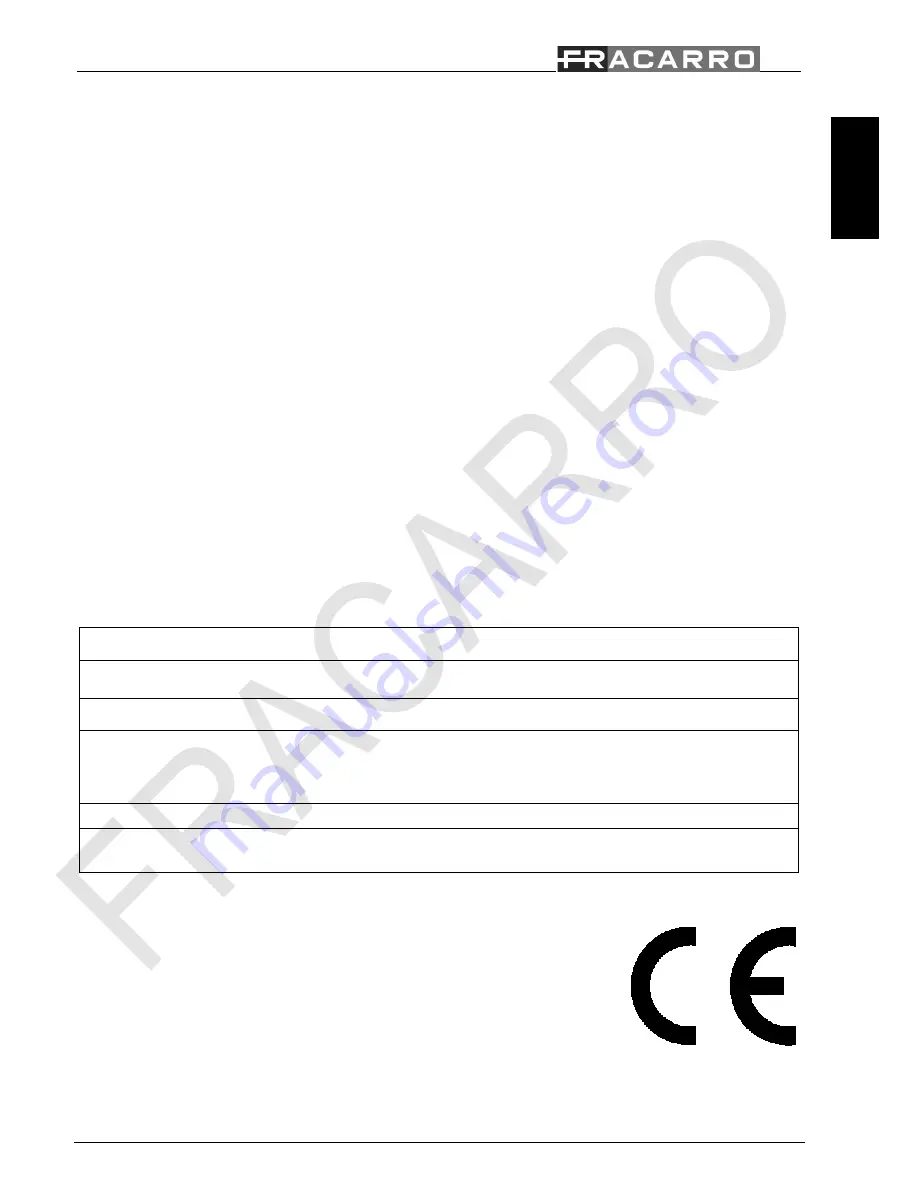
Guida rapida
DVR VENEZIA 4 / 8
IT
A
L
IA
N
O
6/35
1. Avvertenze per la sicurezza
:
L’installazione del prodotto deve essere eseguita da personale qualificato in conformità alle leggi e normative locali sulla
sicurezza. Il prodotto è di Classe II, secondo la norma EN 60950-1.
Avvertenze per l’installazione
-
Utilizzare esclusivamente il cavo di rete in dotazione, installando il prodotto in modo che la spina di alimentazione sia
facilmente accessibile.
-
Il prodotto non deve essere esposto a gocciolamento o a spruzzi d’acqua e va pertanto installato in un ambiente
asciutto, all’interno di edifici.
-
Lasciare spazio sufficiente attorno al prodotto per garantire un’adeguata ventilazione. L’eccessiva temperatura e/o un
eccessivo riscaldamento possono compromettere il funzionamento e la durata del prodotto.
-
Non installare il prodotto sopra o vicino a fonti di calore o in luoghi polverosi o dove potrebbe venire a contatto con
sostanze corrosive.
-
Umidità e gocce di condensa potrebbero danneggiare il prodotto. In caso di condensa, prima di utilizzare il prodotto,
attendere che sia completamente asciutto.
IMPORTANTE
: Solo personale addestrato e autorizzato può aprire il prodotto. In caso di guasto non tentate di ripararlo
altrimenti la garanzia non sarà più valida.
Per la propria sicurezza, staccare la presa elettrica prima di spostare il DVR, installarlo o sostituire qualche
componente o l’hard drive.
Controllare tutti i cavi e i fili prima di usare il DVR. Contattare il rivenditore nel caso in cui si notino dei difetti.
Non lasciare parti non necessarie dentro al DVR perchè potrebbero provocare corto circuiti.
Evitare di utilizzare il DVR in zone con molta polvere, in presenza di forti sbalzi di temperatura e umidità. Tenere il
DVR in un ambiente con temperatura tra i 5° e i 40°C.
Tenere il DVR in un luogo ben ventilato e lontano da fonti di calore.
Non bloccare la ventola e la bocchetta del DVR.
Non esporre il DVR alla luce diretta del sole.
Se non si è sicuri dell’installazione e dell'impostazione, consultare un tecnico.
Se l’unità o l’alimentazione risultano danneggiati, non tentare di ripararli ma consultare un tecnico o il proprio
distributore.
COMPATIBILITÀ ELETTROMAGNETICA
In accordo con la direttiva europea 2004/108/EC (EMC), il prodotto deve essere installato utilizzando dispositivi, cavi e
connettori che consentano di rispettare i requisiti imposti da tale direttiva per le installazioni fisse.
RIMOZIONE E SMALTIMENTO DELLE PILE
Questo prodotto contiene 2 pile AAA alcaline di tipo mini-stilo che possono essere rimosse agendo sulla linguetta posta nel
retro del telecomando e una batteria tampone del tipo CR2032 che si trova nella scheda madre del DVR
.
Considerati i
potenziali effetti sull'ambiente e sulla salute umana delle sostanze contenute nelle pile l'utilizzatore è obbligato a smaltire le
pile esauste usando gli appositi contenitori per la raccolta separata distribuiti sul territorio o presso i punti vendita.
CONFORMITÀ ALLE DIRETTIVE EUROPEE
Questo prodotto è conforme ai requisiti essenziali della direttiva europea 2004/108/EC (Direttiva Compatibilità
Elettromagnetica - EMC).
1.1 Contenuto della confezione:
N°1 Mouse;
N°1 Telecomando;
N°2 Batterie mini-stilo alcaline (AAA);
N°1 Alimentatore 12V/3A;
N°1 Cavo di alimentazione con connettore Schuko;
N°1 CD-ROM con manuale di istruzioni e software PC;
N°1 Guida rapida;
N°4 Viti di fissaggio HDD.





















